როგორ წაშალოთ პროგრამები სამსუნგის სმარტფონებზე
რა უნდა იცოდეთ
- ხანგრძლივად შეეხეთ (ხანგრძლივად დააჭირეთ) აპის ხატულას, შემდეგ შეეხეთ დეინსტალაცია ამომხტარ ფანჯარაში.
- თუ ეს სისტემური აპია, დეინსტალაციის ვარიანტი არ გამოჩნდება. სამაგიეროდ, გამორთეთ აპლიკაცია თვალთახედვის დასამალად.
- ალტერნატიულად, გადადით პარამეტრები > აპებიაირჩიეთ აპი, შემდეგ შეეხეთ დეინსტალაცია აპლიკაციის ინფორმაციის ეკრანზე.
ეს სტატია განმარტავს, თუ როგორ უნდა წაშალოთ აპლიკაციები სამსუნგის ტელეფონზე. სამსუნგის ძველ მოდელებს შეიძლება ჰქონდეთ მენიუს ერთი ან ორი განსხვავებული ელემენტი, მაგრამ თქვენ უნდა შეგეძლოთ მიჰყვეთ ამ სახელმძღვანელოს თქვენი Android ვერსიის მიუხედავად.
როგორ წაშალოთ Samsung პროგრამები საწყისი ეკრანიდან
უახლეს ტელეფონებზე, მოწყობილობაზე არსებული აპებისგან თავის დაღწევის უსწრაფესი გზაა უბრალოდ ინტერაქცია აპლიკაციის ხატულასთან თქვენს მთავარ ეკრანზე.
თუ აპის მალსახმობი არ არის თქვენს ერთ-ერთ მთავარ ეკრანზე, ამის გაკეთება ასევე შეგიძლიათ აპლიკაციის უჯრიდან. ამის გაკეთების ინსტრუქციას ნახავთ ქვემოთ.
ხანგრძლივად შეეხეთ (ხანგრძლივი დაჭერით) აპის ხატულაზე, რომლის წაშლაც გსურთ.
-
ამომხტარი მენიუდან აირჩიეთ დეინსტალაცია ვარიანტი. აირჩიეთ კარგი მოთხოვნიდან, რომელიც გამოჩნდება.
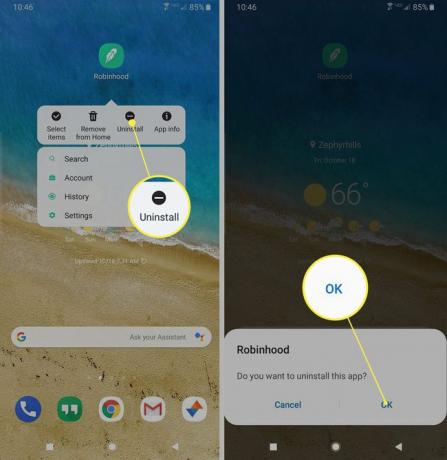
თუ ეს სისტემური აპია - თქვენ თვითონ არ დააინსტალირეთ - დეინსტალაციის ვარიანტი არ გამოჩნდება. ამის ნაცვლად, თქვენ საჭიროა აპლიკაციის გამორთვა რომელიც ძირითადად მალავს მას მხედველობისგან. ამისათვის გახსენით იგივე ამომხტარი მენიუ, მაგრამ ამის ნაცვლად აირჩიეთ "App Info" ოფცია, რომელიც აღინიშნება ასოთი ხატით. მე შიგნით. ეკრანზე, რომელიც გამოჩნდება, აირჩიეთ გამორთვა და აირჩიეთ კარგი მოწოდებიდან.
როგორ წაშალოთ სამსუნგის აპები აპლიკაციის უჯრიდან
აპების თქვენი მოწყობილობიდან ამოღების კიდევ ერთი სწრაფი გზა, განსაკუთრებით თუ ისინი არ გამოჩნდება თქვენს მთავარ ეკრანზე, არის დაიცავით იგივე პროცესი, როგორც ზემოთ, გარდა იმისა, რომ თქვენ ურთიერთქმედებთ აპლიკაციაში არსებულ აპის ხატულასთან უჯრა.
საწყისი ეკრანიდან გადაფურცლეთ ეკრანის ქვემოდან ზემოთ ან შეეხეთ აპების უჯრის ხატულას — თუ გაქვთ თემა, რომელიც აჩვენებს მას.
იპოვეთ აპის ხატულა, რომლის სამუდამოდ წაშლა გსურთ და შემდეგ დიდხანს დააჭირეთ (შეეხეთ და ხანგრძლივად) კონტექსტური მენიუს გამოსაჩენად.
-
Აირჩიე დეინსტალაცია ვარიანტი. აირჩიეთ კარგი მოთხოვნიდან, რომელიც გამოჩნდება.

თუ ეს სისტემური აპია (და არა თქვენ თვითონ დააინსტალირეთ), დეინსტალაციის ვარიანტი არ გამოჩნდება. ამის ნაცვლად, თქვენ უნდა გამორთოთ აპლიკაცია, რომელიც ძირითადად მალავს მას ხედვისგან. ამისათვის გახსენით იგივე ამომხტარი მენიუ, მაგრამ ამის ნაცვლად აირჩიეთ "App Info" ოფცია, რომელიც აღინიშნება ასოთი ხატით. მე შიგნით. ეკრანზე, რომელიც გამოჩნდება, აირჩიეთ გამორთვა და აირჩიეთ კარგი მოწოდებიდან.
როგორ მოვიშოროთ აპები Samsung-ის პარამეტრების მენიუს გამოყენებით
თქვენი Samsung ტელეფონიდან აპების სამუდამოდ ამოღების უფრო ჩვეულებრივი გზა არის სისტემის პარამეტრების მენიუს გამოყენება.
უმეტესწილად, Samsung-ის პარამეტრები თითქმის იდენტურია საფონდო Android-ის პარამეტრების. ეს ნიშნავს, რომ აპების წაშლის პროცესი უნდა იყოს მსგავსი, როგორც ეს კეთდება ნებისმიერ სხვა Android მოწყობილობაზე. ერთი ან ორი ნაბიჯი შეიძლება განსხვავდებოდეს, მაგრამ საერთო პროცედურა უნდა იყოს მარტივი შესასრულებელი, მიუხედავად იმისა, თუ რომელი ბრენდის ტელეფონი გაქვთ.
განბლოკილი ტელეფონიდან გადაფურცლეთ ეკრანის ზემოდან ქვემოთ შეტყობინებების უჯრის გასახსნელად.
აირჩიეთ პარამეტრების ვარიანტი, რომელიც წარმოდგენილია გადაცემათა კოლოფით შეტყობინებების უჯრის ზედა მარჯვენა კუთხეში.
-
გადაახვიეთ ქვემოთ, სანამ არ დაინახავთ აპები მენიუს ოფცია და შემდეგ შეეხეთ მას, რომ აირჩიოთ.

-
შემდეგი, იხილავთ თქვენს მოწყობილობაზე დაინსტალირებული ყველა აპლიკაციის ჩამონათვალს. გადაახვიეთ სიაში, სანამ არ იპოვით აპს, რომლის წაშლა გსურთ. როდესაც იპოვით, შეეხეთ აპის სახელს ინფორმაციის გვერდის გასახსნელად.
ნაგულისხმევად, აპები ჩამოთვლილი იქნება ანბანური თანმიმდევრობით. ზედა მარცხენა ნაწილში შეგიძლიათ გაფილტროთ აპების სია იმის მიხედვით, ჩართულია თუ გამორთული. ეს აადვილებს გარკვეული აპლიკაციის პოვნას, როდესაც ბევრი დაინსტალირებული გაქვთ.
-
შემდეგი გვერდის ზედა ნაწილში, თქვენ უნდა ნახოთ ორი ღილაკი: დეინსტალაცია და იძულებითი გაჩერება. აირჩიეთ დეინსტალაცია აპის სამუდამოდ წაშლის ვარიანტი თქვენი მოწყობილობიდან და აირჩიეთ კარგი მოთხოვნიდან, რომელიც გამოჩნდება.
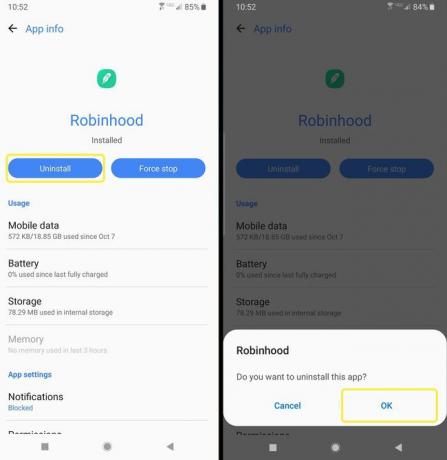
თუ ეს სისტემური აპია (და არა თქვენ თვითონ დააინსტალირეთ), დეინსტალაციის ვარიანტი არ გამოჩნდება. ამის ნაცვლად, თქვენ ნახავთ ა გამორთვა ღილაკი, რომელიც ძირითადად მალავს მას ხედვისგან. აირჩიეთ გამორთვა და აირჩიე კარგი ნებისმიერი მოთხოვნიდან, რომელიც გამოჩნდება.
როგორ წაშალოთ აპები თქვენს ტელეფონზე Google Play Store-ის გამოყენებით
გარდა ამისა, შეგიძლიათ წაშალოთ აპები, რომლებიც დაინსტალირებულია თქვენს მოწყობილობაზე პირდაპირ Google Play მაღაზიიდან.
ეს ეხება მხოლოდ აპლიკაციებს, რომლებიც თქვენ თვითონ დააინსტალირეთ და არა სისტემურ აპებს, რომლებიც წინასწარ იყო დაინსტალირებული ტელეფონზე.
გახსენით Google Play აპლიკაცია.
შეეხეთ თქვენი პროფილის სურათს ზედა მარჯვენა მხარეს.
-
აირჩიეთ ჩემი აპები და თამაშები ვარიანტი.
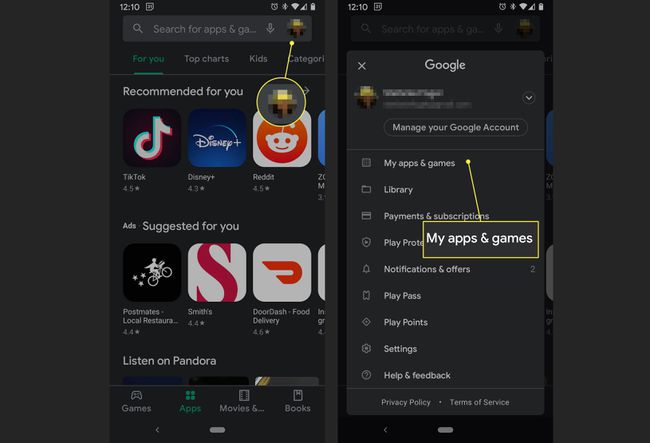
აირჩიეთ დაყენებულია ჩანართი თქვენს მოწყობილობაზე ამჟამად არსებული აპების სიის სანახავად.
-
იპოვეთ აპი, რომლის წაშლა გსურთ სიაში გადახვევით. როდესაც იპოვით, შეეხეთ აპის სახელს ან ხატულას, რათა გახსნათ მისი Play Store გვერდი.
ნაგულისხმევად, აპლიკაციების სია დალაგდება ბოლო განახლებული აპების მიხედვით. თუ აპი, რომლის წაშლაც გსურთ, არ განახლებულა გარკვეული დროის განმავლობაში, თქვენ მოგიწევთ სიის შემდგომი გადახვევა.
-
აირჩიეთ დეინსტალაცია ვარიანტი თეთრში (მარცხნივ) და აირჩიეთ კარგი მოთხოვნიდან, რომელიც გამოჩნდება.
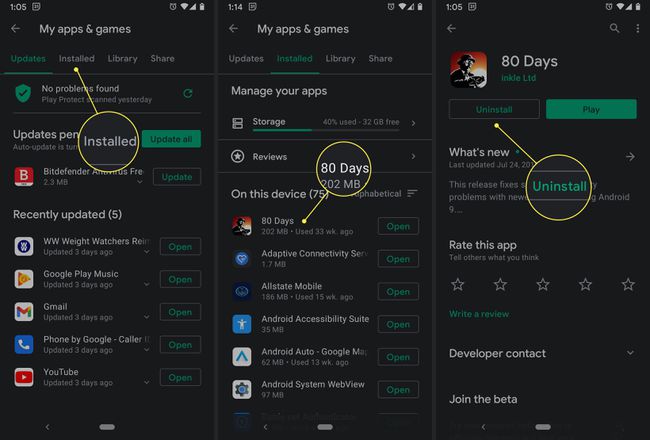
როგორ ამოიღოთ Samsung-ის Galaxy Store-ის მეშვეობით დაინსტალირებული აპები
Samsung გთავაზობთ სპეციალურ აპლიკაციების მაღაზიას, როგორც Google Play მაღაზიის ალტერნატივას, სახელწოდებით Galaxy Store.
მიუხედავად იმისა, რომ თქვენ შეგიძლიათ წაშალოთ ნებისმიერი აპი დაინსტალირებული Samsung-ის ბაზრის მეშვეობით, ისევე როგორც სხვა აპის დეინსტალაციას, პარამეტრების ან საწყისი ეკრანის მეშვეობით, ასევე შეგიძლიათ ამის გაკეთება პირდაპირ მობილური მაღაზიის მეშვეობით.
Galaxy Store არ ჰგავს Play Store-ს. თქვენ მიერ დაინსტალირებული აპების სანახავად არ არის ხელმისაწვდომი გვერდი. ასე რომ, გახსოვდეთ, რომ ეს მეთოდი არ არის იდეალური.
Გააღე Galaxy Store განაცხადი.
შეეხეთ ძებნის ხატი ზედა მარჯვნივ, რომელიც აღინიშნება ქვიშის საათით. დაიწყეთ აპის სახელის აკრეფა, რომლის წაშლაც გსურთ და შეეხეთ ლურჯ ქვიშის საათს, რომელიც გამოჩნდება თქვენს კლავიატურაზე. შედი.
-
იპოვეთ თამაში, რომლის წაშლა გსურთ ძიების შედეგების სიაში და შეეხეთ მას მაღაზიის გვერდის გასახსნელად.
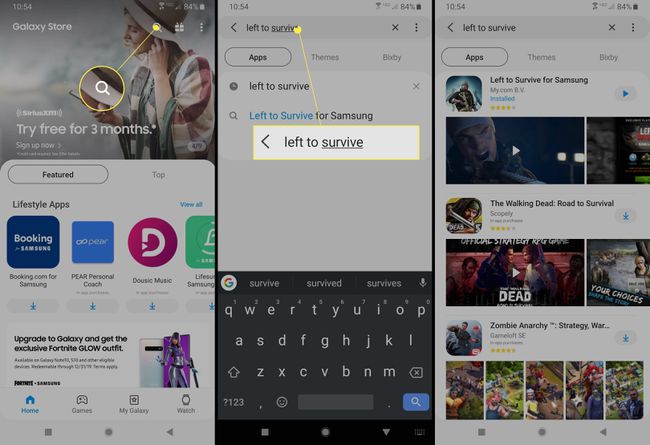
-
გვერდზე, რომელიც გამოჩნდება, აირჩიეთ თეთრი დეინსტალაცია ვარიანტი მარცხნივ. აირჩიეთ კარგი მოთხოვნიდან, რომელიც გამოჩნდება.
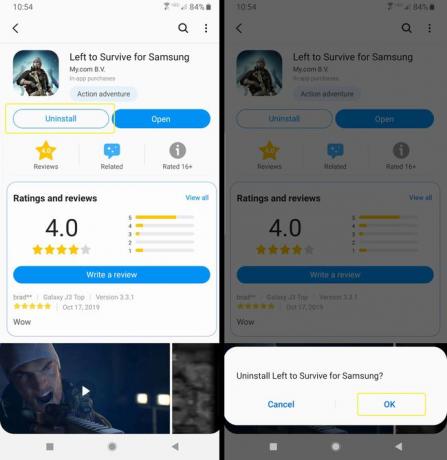
არის თუ არა პროცესი იგივე ყველა ანდროიდისთვის?
მიუხედავად იმისა, რომ აპების წაშლის, ან უფრო სწორად მათი დეინსტალაციის პროცესი Android მოწყობილობებში შედარებით მსგავსია, თითოეულ ტელეფონს შეიძლება ჰქონდეს ბრენდის სპეციფიკური უნიკალური ნაბიჯები. აპლიკაციების ამოღება Motorola-დან ან LG-ის ტელეფონიდან განსხვავდება, მაგალითად, Samsung-ის მოწყობილობიდან.
